Apple は WWDC 2020 で iPadOS 14 をリリースしました。 scribble-on-ipad/”>手書き、Siri、ウィジェット、ホーム アプリなど。あなたが開発者なら、iPad でそれを手に入れるのを楽しみにしているかも知れません。 iPadOS 14.7 ベータ 2 をダウンロードする方法を完全なステップ バイ ステップ ガイドに示します。
iPadOS 14 対応デバイス
- iPad Pro 12.9 インチ (第 4 世代)
- iPad Pro 11 インチ (第 2 世代)
- iPad Pro 12.9 インチ (第 3 世代)
- iPad Pro 11 インチ (第 1 世代)
- iPad Pro 12.9 インチ (第 2 世代)
- iPad Pro 12.9 インチ (第 1 世代)
- iPad Pro 10.5 インチ
- iPad Pro 9.7 インチ
- iPad (第 8 世代)
- iPad (第7世代)
- iPad (第6世代)
- iPad (第5世代)
- iPad mini (第5世代)
- iPad mini 4
- iPad Air(第4世代)
- iPad Air(第3世代)
- iPad Air 2
始める前に:
- iPad をバックアップする:デバイスのバックアップとアーカイブこれにより、後で iPadOS 14 からダウングレードする場合でも、ファイルとデータが確実に保持されます
- セカンダリ デバイスを使用する: 開発者向けベータ版は非常にバグが多いです。追加の iPad がある場合は、その iPad にインストールしてみてください。
- Apple ID 開発者アカウント (年間 $99) の詳細を用意してください。
iPadOS 14.7開発者ベータ2のダウンロード方法
- iPad で Safari を開き、Developer.apple.com にアクセスします。
- 下にスクロールして、[リソースのダウンロード] をタップします。開発者アカウントの資格情報でログインします。
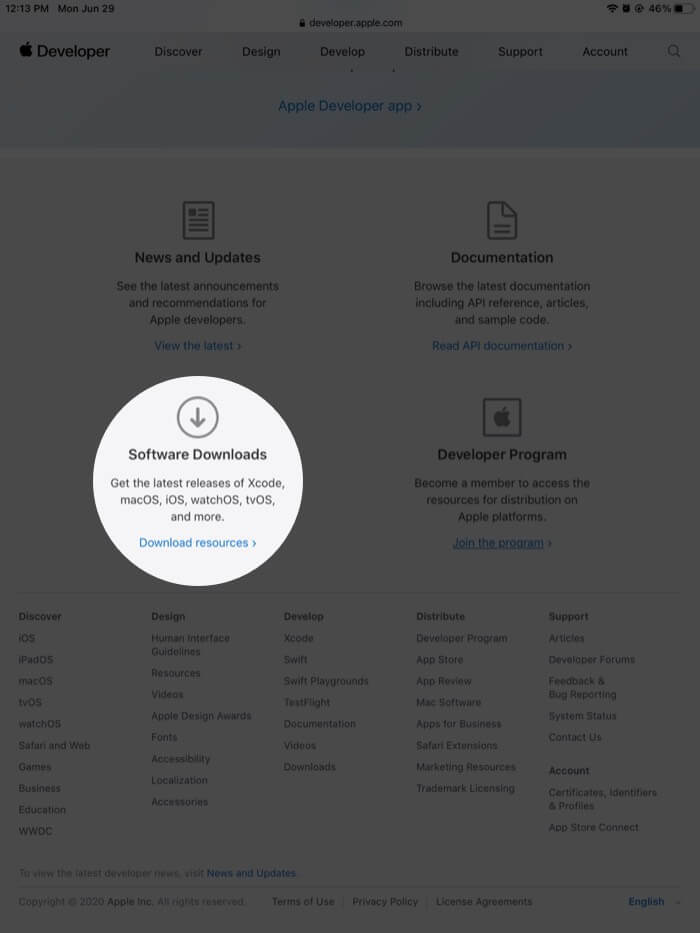
- 下にスクロールして、iPadOS 14 ベータ版の横にある [プロファイルをインストール] をタップします。
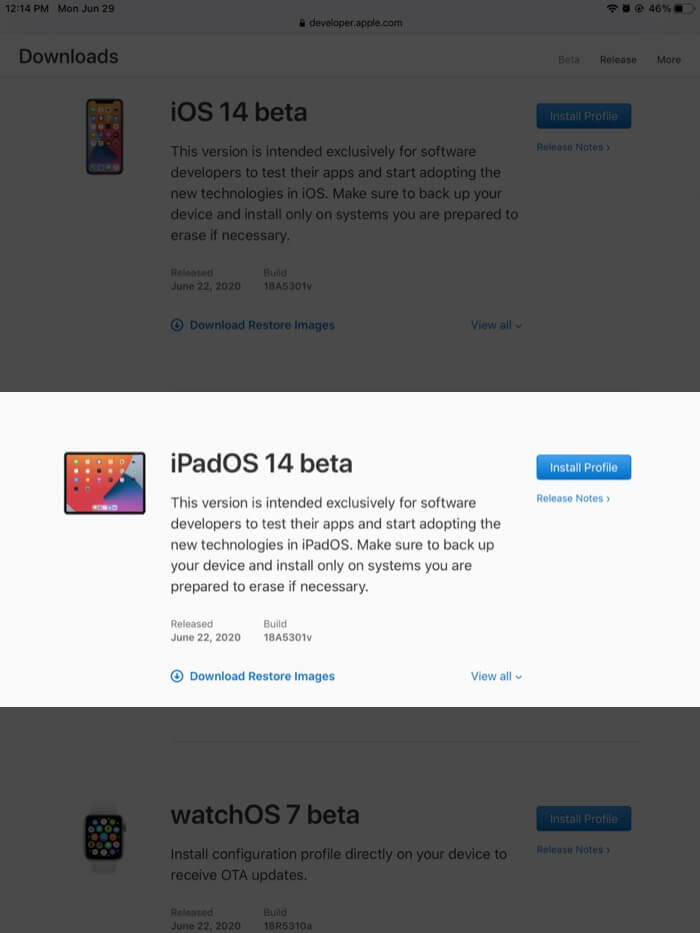 「この Web サイトは構成プロファイルをダウンロードしようとしています」というポップアップが表示される場合があります。これを許可しますか?」. [許可] をタップします。
「この Web サイトは構成プロファイルをダウンロードしようとしています」というポップアップが表示される場合があります。これを許可しますか?」. [許可] をタップします。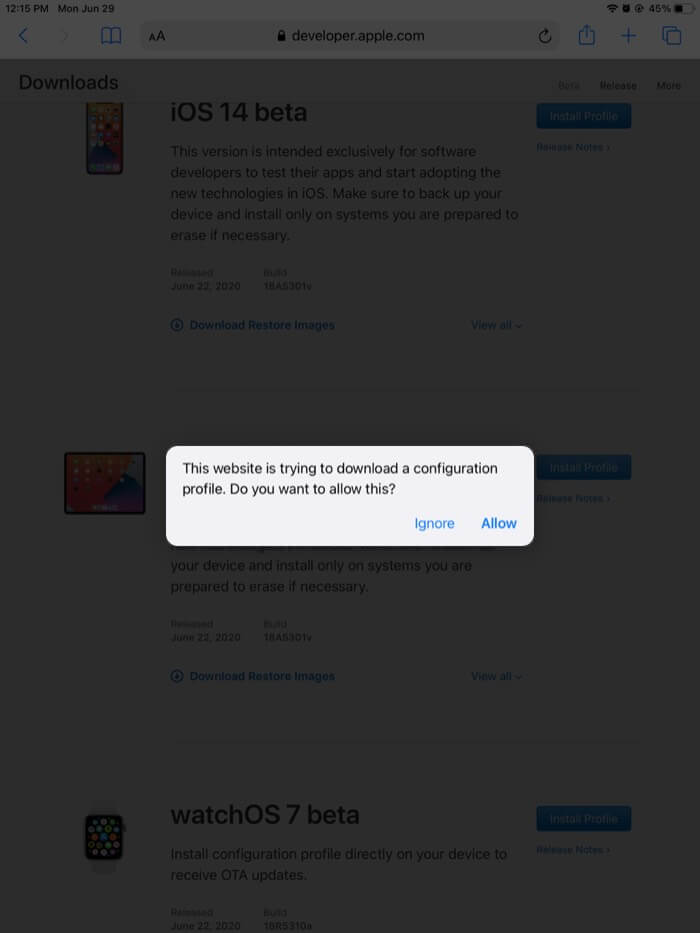 次に、ポップアップから [閉じる] をタップします。
次に、ポップアップから [閉じる] をタップします。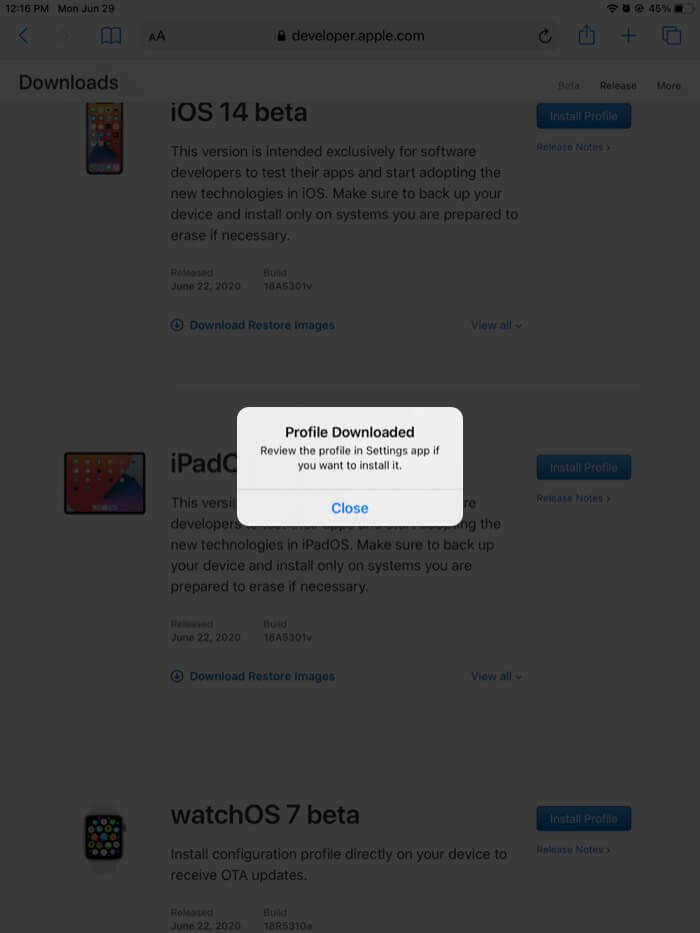
- 次に、[設定] アプリを開き、[プロファイルがダウンロードされました] をタップします。
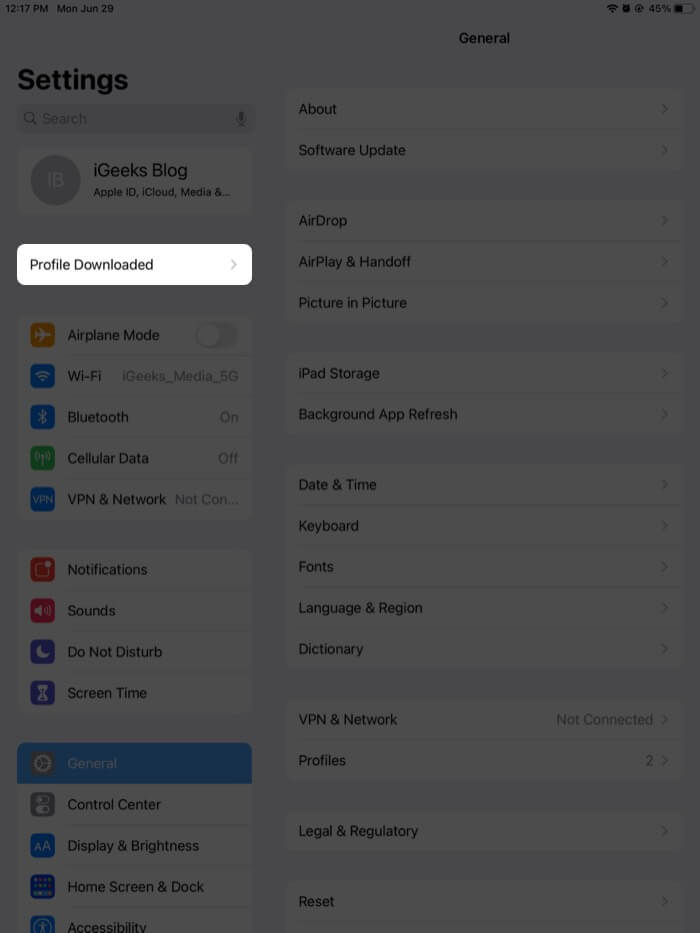 インストールをタップし、パスコードを入力します。
インストールをタップし、パスコードを入力します。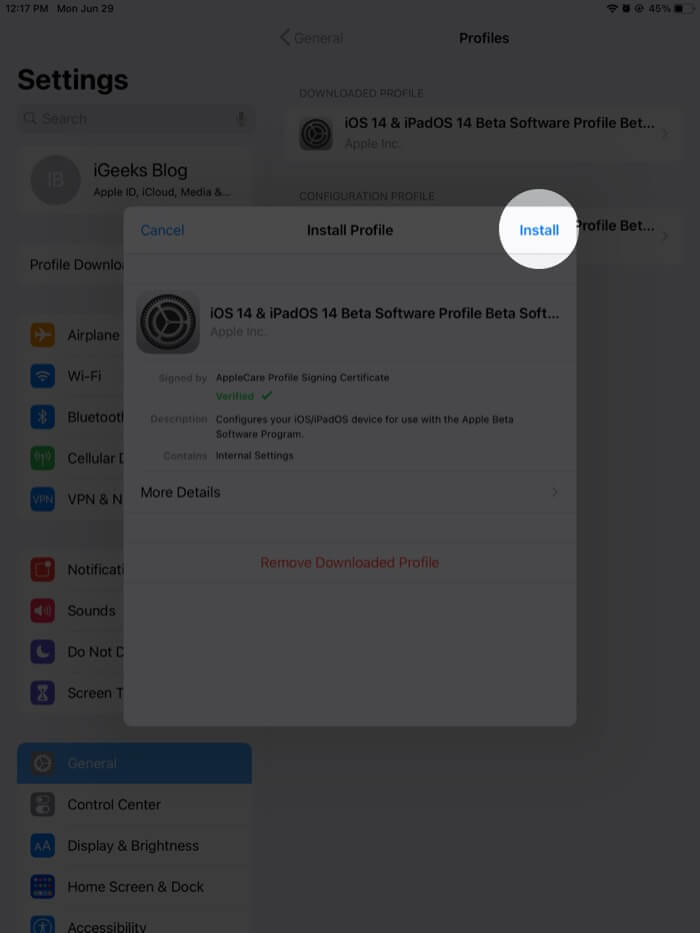
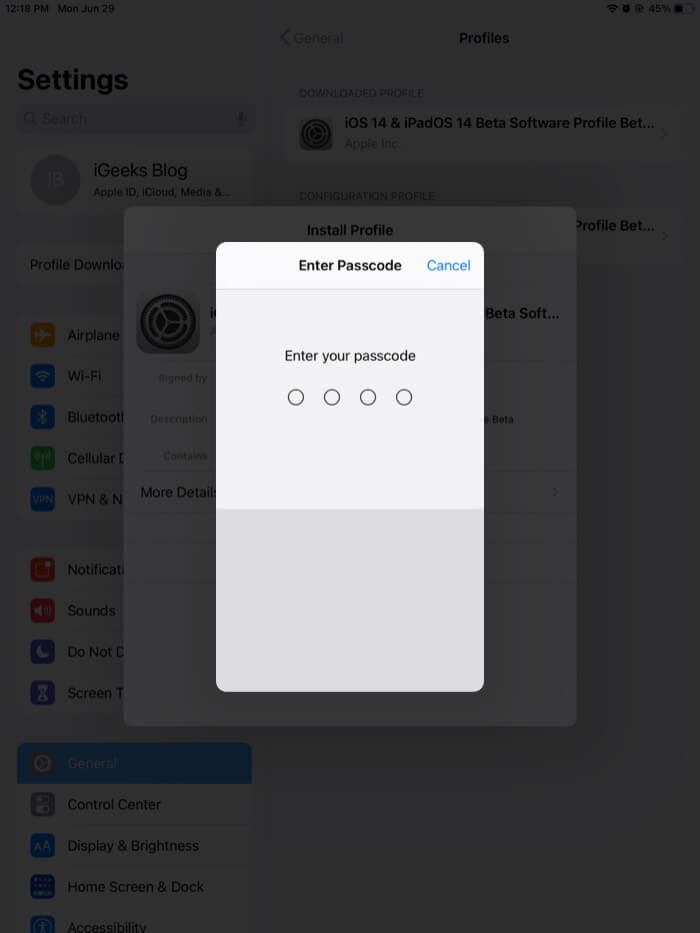
- プロセスに従います。 Install を 2 回タップする必要があります。
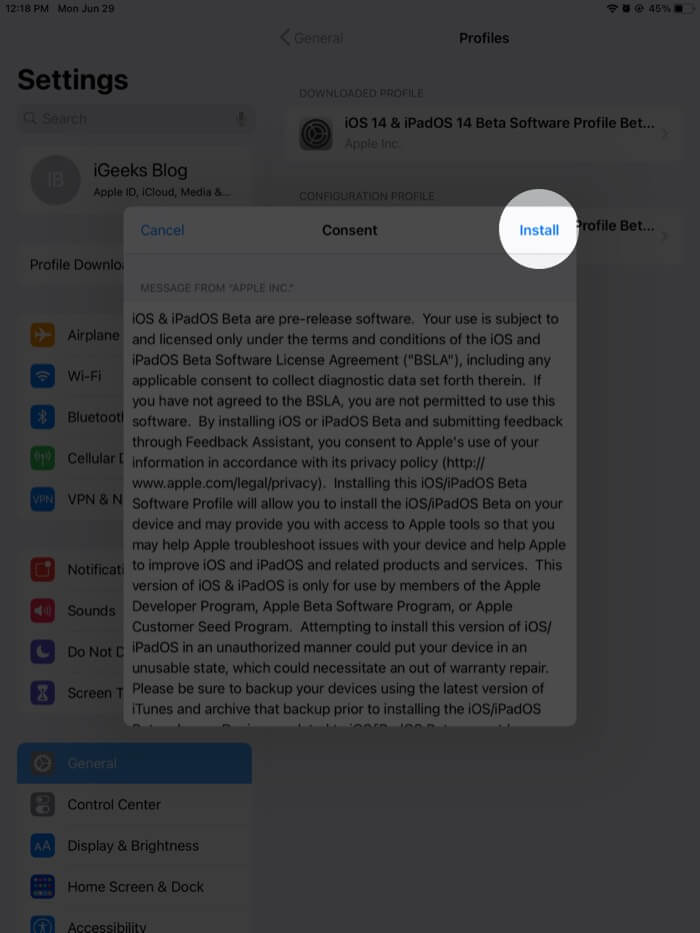
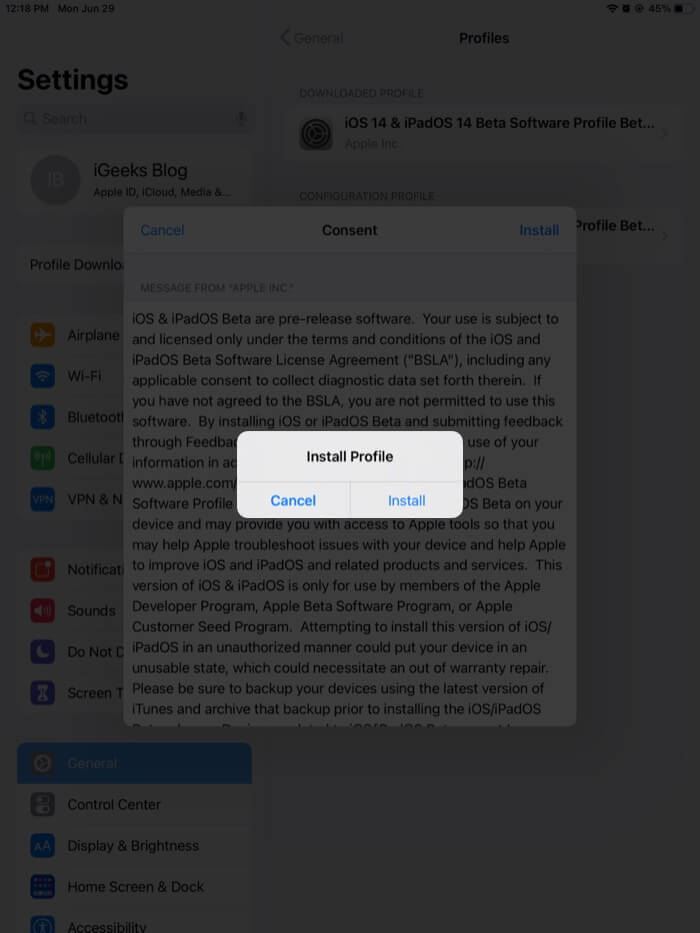
- 次に、iPad は 再起動するように求められる場合があります。ハングは順番に設定されます。
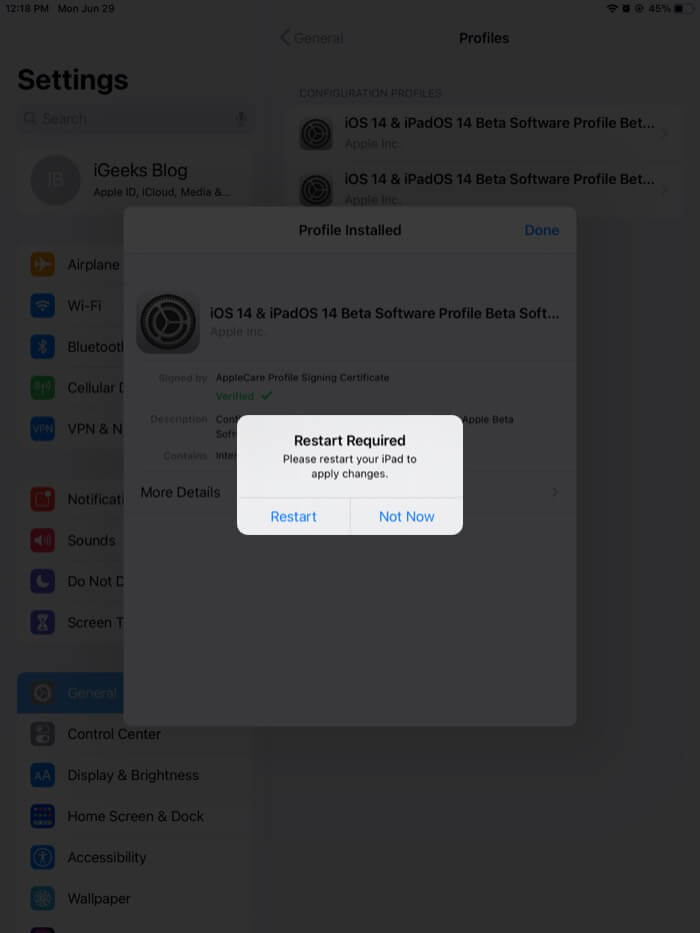
再起動後、iPadOS 14 をダウンロードしてインストールするプロセスは、通常のソフトウェア アップデートと同じです。
iPadOSのインストール方法14.7 developer beta 2
- 設定アプリを開く → 一般
- オンをタップソフトウェアの更新。
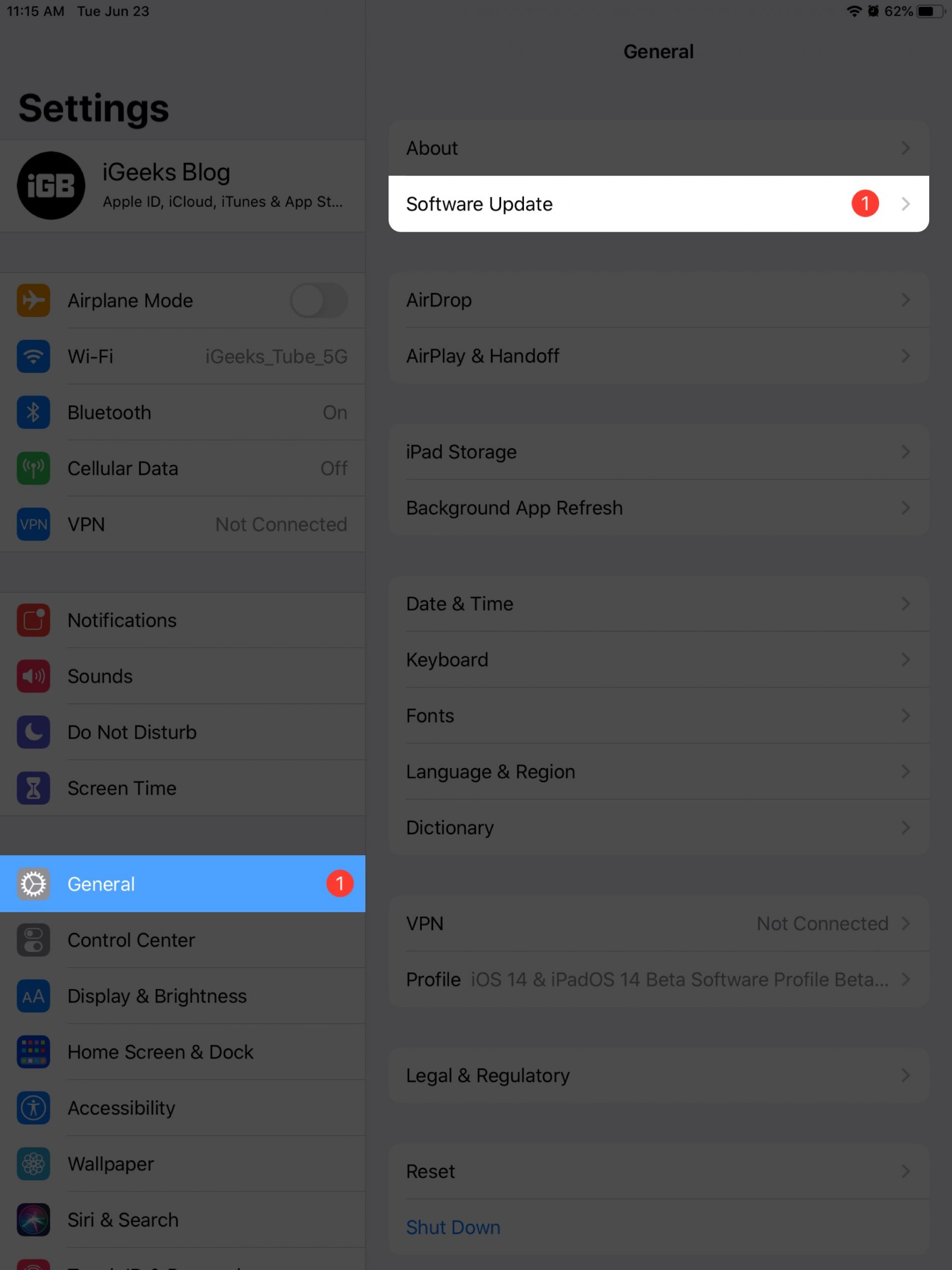
- 保留中の iPadOS 14 ベータ版が表示されます。 ダウンロードしてインストールをタップします。
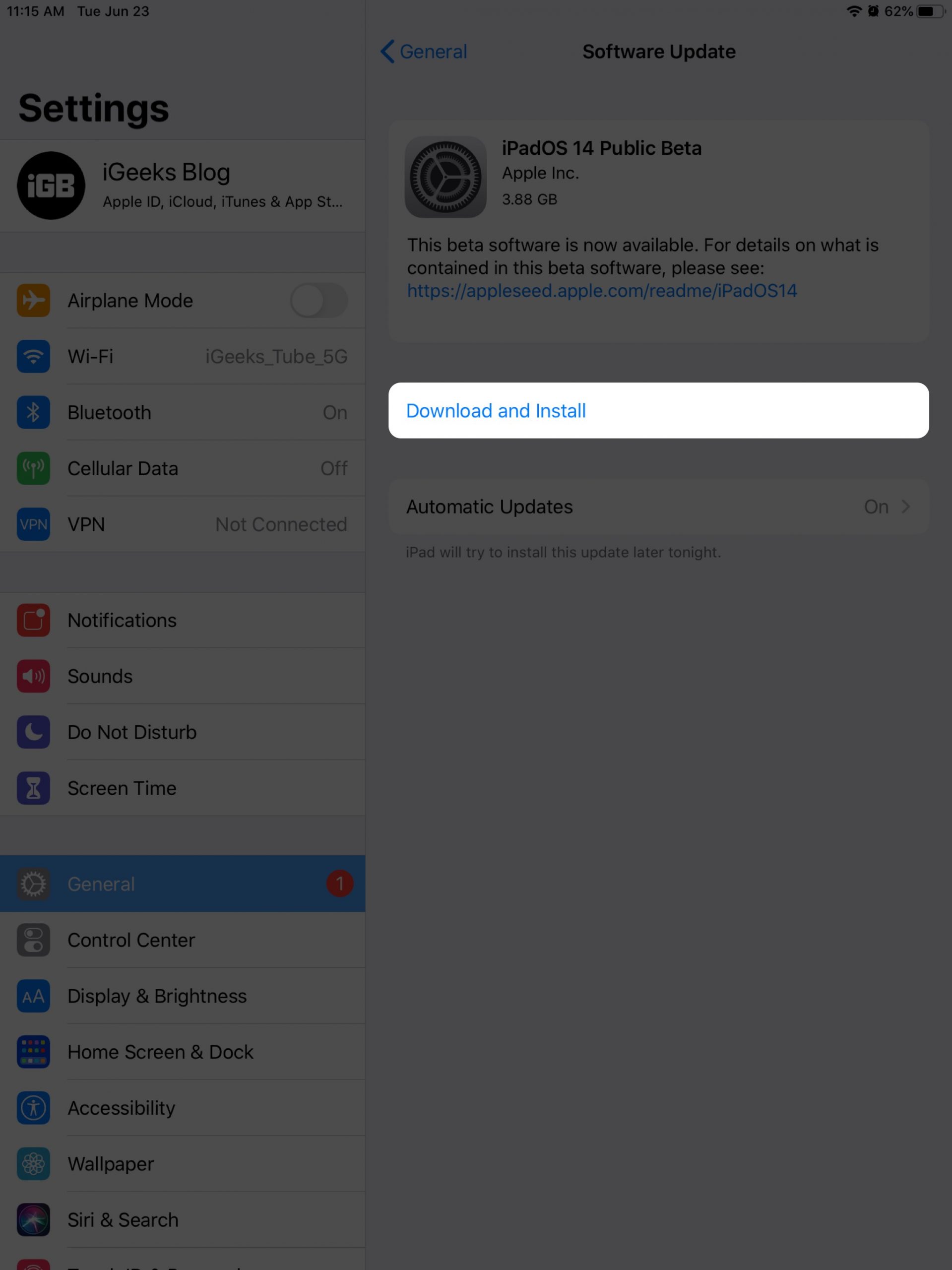
プロセスが開始されます。ダウンロードが完了するまで待ちます。次に、更新の準備を完了させます。 iPadOS 14 の開発者ベータ版をインストールしたら、セットアップは簡単です。このデバイスで使用されている Apple ID パスワードの入力が必要になる場合があります。新しい機能を試す準備が整いました!
サインオフ中…
これは開発者アカウントを使用して iPadOS 14.7 ベータ 2 をダウンロードしてインストールする方法。このクイック ガイドがお役に立てば幸いです。
こちらもご覧ください:
